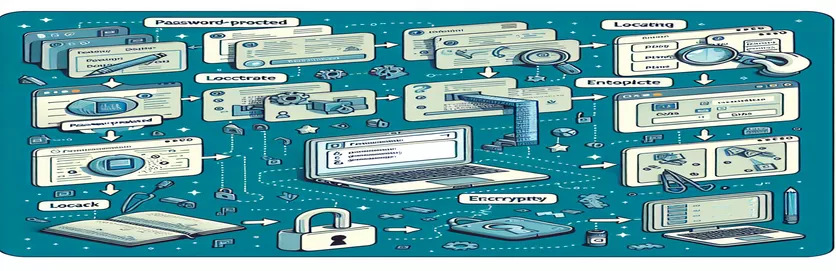ಪಾಸ್ವರ್ಡ್-ರಕ್ಷಿತ VBA ಯೋಜನೆಗಳನ್ನು ಪ್ರವೇಶಿಸಲಾಗುತ್ತಿದೆ
ಎಕ್ಸೆಲ್ 2003 ಮ್ಯಾಕ್ರೋಗಳನ್ನು ನವೀಕರಿಸುವ ಕಾರ್ಯವನ್ನು ಮಾಡಿದಾಗ, ನೀವು ಪಾಸ್ವರ್ಡ್-ರಕ್ಷಿತ VBA ಯೋಜನೆಗಳನ್ನು ಎದುರಿಸಬಹುದು. ಮ್ಯಾಕ್ರೋಗಳಲ್ಲಿ ನಿರ್ಣಾಯಕ ಕೋಡ್ ಮತ್ತು ಕಾರ್ಯವನ್ನು ಸುರಕ್ಷಿತವಾಗಿರಿಸಲು ಈ ರಕ್ಷಣೆಗಳು ಸಾಮಾನ್ಯವಾಗಿ ಸ್ಥಳದಲ್ಲಿರುತ್ತವೆ. ಆದಾಗ್ಯೂ, ಸರಿಯಾದ ದಾಖಲಾತಿ ಅಥವಾ ತಿಳಿದಿರುವ ಪಾಸ್ವರ್ಡ್ಗಳಿಲ್ಲದೆ, ಈ VBA ಯೋಜನೆಗಳನ್ನು ಪ್ರವೇಶಿಸುವುದು ಮತ್ತು ನವೀಕರಿಸುವುದು ಗಮನಾರ್ಹ ಸವಾಲಾಗಬಹುದು.
ಅಂತಹ ಸನ್ನಿವೇಶಗಳಲ್ಲಿ, ಪಾಸ್ವರ್ಡ್ ರಕ್ಷಣೆಯನ್ನು ತೆಗೆದುಹಾಕಲು ಅಥವಾ ಬೈಪಾಸ್ ಮಾಡಲು ಒಂದು ಮಾರ್ಗವನ್ನು ಕಂಡುಹಿಡಿಯುವುದು ಅತ್ಯಗತ್ಯವಾಗಿರುತ್ತದೆ. ಈ ಮಾರ್ಗದರ್ಶಿ ಈ VBA ಯೋಜನೆಗಳನ್ನು ಅನ್ಲಾಕ್ ಮಾಡಲು ಸಂಭಾವ್ಯ ವಿಧಾನಗಳನ್ನು ಪರಿಶೋಧಿಸುತ್ತದೆ, ಮೂಲ ಪಾಸ್ವರ್ಡ್ಗಳು ತಿಳಿದಿಲ್ಲದಿದ್ದರೂ ಸಹ ಮ್ಯಾಕ್ರೋಗಳಿಗೆ ಅಗತ್ಯವಾದ ನವೀಕರಣಗಳು ಮತ್ತು ಮಾರ್ಪಾಡುಗಳನ್ನು ಮಾಡಲು ನಿಮಗೆ ಅನುವು ಮಾಡಿಕೊಡುತ್ತದೆ.
| ಆಜ್ಞೆ | ವಿವರಣೆ |
|---|---|
| Hex Editor | ಫೈಲ್ನ ಕಚ್ಚಾ ಬೈಟ್ಗಳನ್ನು ವೀಕ್ಷಿಸಲು ಮತ್ತು ಸಂಪಾದಿಸಲು ಬಳಸುವ ಸಾಧನ. ಇದು ಫೈಲ್ನಲ್ಲಿ ಬೈನರಿ ಡೇಟಾದ ನೇರ ಕುಶಲತೆಯನ್ನು ಅನುಮತಿಸುತ್ತದೆ. |
| zipfile.ZipFile | ZIP ಫೈಲ್ಗಳನ್ನು ಓದಲು ಮತ್ತು ಬರೆಯಲು ಬಳಸಲಾಗುವ ಪೈಥಾನ್ ಮಾಡ್ಯೂಲ್, ZIP ಆರ್ಕೈವ್ನಲ್ಲಿ ಫೈಲ್ಗಳ ಹೊರತೆಗೆಯುವಿಕೆ ಮತ್ತು ಸಂಕುಚನವನ್ನು ಸಕ್ರಿಯಗೊಳಿಸುತ್ತದೆ. |
| shutil.copyfile | ಫೈಲ್ನ ವಿಷಯಗಳನ್ನು ಮತ್ತೊಂದು ಫೈಲ್ಗೆ ನಕಲಿಸಲು ಪೈಥಾನ್ ವಿಧಾನ, ಬದಲಾವಣೆಗಳನ್ನು ಮಾಡುವ ಮೊದಲು ಬ್ಯಾಕಪ್ಗಳನ್ನು ರಚಿಸಲು ಉಪಯುಕ್ತವಾಗಿದೆ. |
| os.rename | ಫೈಲ್ ಅಥವಾ ಡೈರೆಕ್ಟರಿಯನ್ನು ಮರುಹೆಸರಿಸುವ ಪೈಥಾನ್ ಕಾರ್ಯ, ಫೈಲ್ ವಿಸ್ತರಣೆಗಳನ್ನು ಬದಲಾಯಿಸಲು ಮತ್ತು ಪ್ರಕ್ರಿಯೆಯ ಸಮಯದಲ್ಲಿ ಫೈಲ್ ಹೆಸರುಗಳನ್ನು ನಿರ್ವಹಿಸಲು ಅವಶ್ಯಕವಾಗಿದೆ. |
| ActiveWorkbook.VBProject | ಸಕ್ರಿಯ ವರ್ಕ್ಬುಕ್ನ VBA ಯೋಜನೆಯನ್ನು ಪ್ರತಿನಿಧಿಸುವ VBA ಆಬ್ಜೆಕ್ಟ್, ಅದರ ಘಟಕಗಳು ಮತ್ತು ಗುಣಲಕ್ಷಣಗಳಿಗೆ ಪ್ರವೇಶವನ್ನು ಅನುಮತಿಸುತ್ತದೆ. |
| VBComponents | ಪ್ರಾಜೆಕ್ಟ್ನಲ್ಲಿನ VBA ಘಟಕಗಳ ಸಂಗ್ರಹ, ಮಾಡ್ಯೂಲ್ಗಳು, ಫಾರ್ಮ್ಗಳು ಮತ್ತು ವರ್ಗ ಮಾಡ್ಯೂಲ್ಗಳನ್ನು ಒಳಗೊಂಡಂತೆ ಗುಣಲಕ್ಷಣಗಳನ್ನು ಪುನರಾವರ್ತಿಸಲು ಮತ್ತು ಮಾರ್ಪಡಿಸಲು ಬಳಸಲಾಗುತ್ತದೆ. |
| Properties("Password").Value | ಅದರ ಪಾಸ್ವರ್ಡ್ ಅನ್ನು ಹೊಂದಿರುವ VBA ಘಟಕದ ಆಸ್ತಿ. ಈ ಮೌಲ್ಯವನ್ನು ಖಾಲಿ ಸ್ಟ್ರಿಂಗ್ಗೆ ಹೊಂದಿಸುವುದು ಪಾಸ್ವರ್ಡ್ ರಕ್ಷಣೆಯನ್ನು ತೆಗೆದುಹಾಕುತ್ತದೆ. |
| zip_ref.extractall | ZIP ಫೈಲ್ನ ಎಲ್ಲಾ ವಿಷಯಗಳನ್ನು ನಿರ್ದಿಷ್ಟಪಡಿಸಿದ ಡೈರೆಕ್ಟರಿಗೆ ಹೊರತೆಗೆಯುವ ಜಿಪ್ಫೈಲ್ ಮಾಡ್ಯೂಲ್ನಲ್ಲಿರುವ ಒಂದು ವಿಧಾನ. |
ಎಕ್ಸೆಲ್ 2003 ರಲ್ಲಿ ಪಾಸ್ವರ್ಡ್-ರಕ್ಷಿತ VBA ಯೋಜನೆಗಳನ್ನು ಅನ್ಲಾಕ್ ಮಾಡುವುದು
ಎಕ್ಸೆಲ್ 2003 ರಲ್ಲಿ ಪಾಸ್ವರ್ಡ್-ರಕ್ಷಿತ VBA ಯೋಜನೆಗಳನ್ನು ಅನ್ಲಾಕ್ ಮಾಡಲು ಬಳಕೆದಾರರಿಗೆ ಸಹಾಯ ಮಾಡಲು ಒದಗಿಸಲಾದ ಸ್ಕ್ರಿಪ್ಟ್ಗಳನ್ನು ವಿನ್ಯಾಸಗೊಳಿಸಲಾಗಿದೆ, ಡಾಕ್ಯುಮೆಂಟೇಶನ್ ಕಾಣೆಯಾದಾಗ ಮತ್ತು ಪಾಸ್ವರ್ಡ್ಗಳು ತಿಳಿದಿಲ್ಲದಿದ್ದಾಗ ಇದು ಸಾಮಾನ್ಯ ಸವಾಲಾಗಿದೆ. ಮೊದಲ ವಿಧಾನವು a ಅನ್ನು ಬಳಸುವುದನ್ನು ಒಳಗೊಂಡಿರುತ್ತದೆ Hex Editor, ಇದು ಎಕ್ಸೆಲ್ ಫೈಲ್ನಲ್ಲಿ ಬೈನರಿ ಡೇಟಾದ ನೇರ ಕುಶಲತೆಯನ್ನು ಅನುಮತಿಸುತ್ತದೆ. ಎಕ್ಸೆಲ್ ಫೈಲ್ ವಿಸ್ತರಣೆಯನ್ನು .xls ನಿಂದ .zip ಗೆ ಮರುಹೆಸರಿಸುವ ಮೂಲಕ, ನೀವು ಅದರ ವಿಷಯಗಳನ್ನು ಹೊರತೆಗೆಯಬಹುದು ಮತ್ತು ಪ್ರವೇಶಿಸಬಹುದು vbaProject.bin ಕಡತ. ಈ ಫೈಲ್ನಲ್ಲಿ, ನೀವು ಹುಡುಕುತ್ತೀರಿ DPB ಸ್ಟ್ರಿಂಗ್ ಮತ್ತು ಅದನ್ನು ಮಾರ್ಪಡಿಸಿ DPx (ಇಲ್ಲಿ x ಯಾವುದೇ ಅಕ್ಷರವಾಗಿದೆ). ಈ ಬದಲಾವಣೆಯು ಎಕ್ಸೆಲ್ ಅನ್ನು ಪ್ರಾಜೆಕ್ಟ್ ಅಸುರಕ್ಷಿತವಾಗಿದೆ ಎಂದು ಯೋಚಿಸುವಂತೆ ಮಾಡುತ್ತದೆ, ಇದು ಮೂಲ ಪಾಸ್ವರ್ಡ್ ಇಲ್ಲದೆ ಪ್ರವೇಶವನ್ನು ಅನುಮತಿಸುತ್ತದೆ. ಫೈಲ್ಗಳನ್ನು ಮರುಸಂಕುಚಿತಗೊಳಿಸುವುದು ಮತ್ತು ವಿಸ್ತರಣೆಯನ್ನು .xls ಗೆ ಮರುಹೆಸರಿಸುವುದು ಪ್ರಕ್ರಿಯೆಯನ್ನು ಪೂರ್ಣಗೊಳಿಸುತ್ತದೆ.
ಪಾಸ್ವರ್ಡ್ ಅನ್ನು ತೆಗೆದುಹಾಕಲು ಎರಡನೇ ಸ್ಕ್ರಿಪ್ಟ್ VBA ಕೋಡ್ ಅನ್ನು ಬಳಸುತ್ತದೆ. ಪ್ರವೇಶಿಸುವ ಮೂಲಕ ActiveWorkbook.VBProject ವಸ್ತು, ಇದು ಮೂಲಕ ಪುನರಾವರ್ತಿಸುತ್ತದೆ VBComponents ಸಂಗ್ರಹಣೆ. ಪ್ರತಿ ಘಟಕಕ್ಕೆ, ಸ್ಕ್ರಿಪ್ಟ್ ಹೊಂದಿಸುತ್ತದೆ Properties("Password").Value ಖಾಲಿ ಸ್ಟ್ರಿಂಗ್ಗೆ, ಪಾಸ್ವರ್ಡ್ ರಕ್ಷಣೆಯನ್ನು ಪರಿಣಾಮಕಾರಿಯಾಗಿ ತೆಗೆದುಹಾಕುತ್ತದೆ. ಈ ವಿಧಾನವು ಸರಳವಾಗಿದೆ ಆದರೆ VBA ಸಂಪಾದಕಕ್ಕೆ ಆರಂಭಿಕ ಪ್ರವೇಶದ ಅಗತ್ಯವಿದೆ. ಮೂರನೇ ಸ್ಕ್ರಿಪ್ಟ್ ಪೈಥಾನ್ ಅನ್ನು ಬಳಸುತ್ತದೆ, ಮಾಡ್ಯೂಲ್ಗಳನ್ನು ಬಳಸುತ್ತದೆ zipfile.ZipFile ZIP ಆರ್ಕೈವ್ಗಳನ್ನು ನಿರ್ವಹಿಸಲು ಮತ್ತು shutil.copyfile ಬ್ಯಾಕ್ಅಪ್ಗಳನ್ನು ರಚಿಸಲು. ಸ್ಕ್ರಿಪ್ಟ್ ಎಕ್ಸೆಲ್ ಫೈಲ್ನ ವಿಷಯಗಳನ್ನು ಹೊರತೆಗೆಯುತ್ತದೆ, ಮಾರ್ಪಡಿಸುತ್ತದೆ vbaProject.bin ಅನ್ನು ಬದಲಿಸುವ ಮೂಲಕ ಫೈಲ್ DPB ಸ್ಟ್ರಿಂಗ್, ಮತ್ತು ಫೈಲ್ಗಳನ್ನು ಪುನಃ ಸಂಕುಚಿತಗೊಳಿಸುತ್ತದೆ. ಈ ವಿಧಾನಗಳು ಪಾಸ್ವರ್ಡ್-ರಕ್ಷಿತ VBA ಪ್ರಾಜೆಕ್ಟ್ಗಳನ್ನು ಪ್ರವೇಶಿಸಲು ದೃಢವಾದ ಪರಿಹಾರಗಳನ್ನು ಒದಗಿಸುತ್ತವೆ, ಮೂಲ ಪಾಸ್ವರ್ಡ್ಗಳಿಲ್ಲದೆಯೇ ನಿಮ್ಮ ಮ್ಯಾಕ್ರೋಗಳನ್ನು ನವೀಕರಿಸಬಹುದು ಮತ್ತು ನಿರ್ವಹಿಸಬಹುದು ಎಂದು ಖಚಿತಪಡಿಸುತ್ತದೆ.
Hex Editor ಅನ್ನು ಬಳಸಿಕೊಂಡು Excel VBA ಪ್ರಾಜೆಕ್ಟ್ಗಳಿಂದ ಪಾಸ್ವರ್ಡ್ ರಕ್ಷಣೆಯನ್ನು ತೆಗೆದುಹಾಕಲಾಗುತ್ತಿದೆ
VBA ಪಾಸ್ವರ್ಡ್ಗಳನ್ನು ಬೈಪಾಸ್ ಮಾಡಲು ಹೆಕ್ಸ್ ಎಡಿಟರ್ ಅನ್ನು ಬಳಸುವುದು
Step 1: Make a backup of your Excel file.Step 2: Change the file extension from .xls to .zip.Step 3: Extract the contents of the .zip file.Step 4: Open the extracted file with a Hex Editor (e.g., HxD).Step 5: Locate the 'vbaProject.bin' file and open it.Step 6: Search for the DPB string within the file.Step 7: Change DPB to DPx (x can be any character).Step 8: Save the changes and close the Hex Editor.Step 9: Re-compress the files into a .zip and rename to .xls.Step 10: Open the Excel file, the VBA project should be unprotected.
Excel VBA ಪ್ರಾಜೆಕ್ಟ್ನಿಂದ ಪಾಸ್ವರ್ಡ್ ಅನ್ನು ತೆಗೆದುಹಾಕಲು VBA ಕೋಡ್ ಅನ್ನು ಬಳಸುವುದು
VBA ಯೋಜನೆಗಳನ್ನು ಅನ್ಲಾಕ್ ಮಾಡಲು VBA ಕೋಡ್ ಅನ್ನು ಕಾರ್ಯಗತಗೊಳಿಸುವುದು
Sub RemoveVbaPassword()Dim vbaProj As ObjectSet vbaProj = ActiveWorkbook.VBProjectDim vbaComps As ObjectSet vbaComps = vbaProj.VBComponentsFor Each vbaComp In vbaCompsvbaComp.Properties("Password").Value = ""Next vbaCompMsgBox "VBA Password Removed"End Sub
ಎಕ್ಸೆಲ್ VBA ಪ್ರಾಜೆಕ್ಟ್ ಪಾಸ್ವರ್ಡ್ ಅನ್ನು ಭೇದಿಸಲು ಪೈಥಾನ್ ಅನ್ನು ಬಳಸುವುದು
VBA ಪಾಸ್ವರ್ಡ್ ಮರುಪಡೆಯುವಿಕೆಗಾಗಿ ಪೈಥಾನ್ ಸ್ಕ್ರಿಪ್ಟ್
import zipfileimport osfrom shutil import copyfile<code>def remove_vba_password(excel_file):backup_file = excel_file.replace(".xls", "_backup.xls")copyfile(excel_file, backup_file)os.rename(excel_file, excel_file.replace(".xls", ".zip"))with zipfile.ZipFile(excel_file.replace(".xls", ".zip"), 'r') as zip_ref:zip_ref.extractall('extracted')with open('extracted/xl/vbaProject.bin', 'rb') as file:data = file.read()data = data.replace(b'DPB', b'DPx')with open('extracted/xl/vbaProject.bin', 'wb') as file:file.write(data)with zipfile.ZipFile(excel_file.replace(".xls", ".zip"), 'w') as zip_ref:for folder, subfolders, files in os.walk('extracted'):for file in files:zip_ref.write(os.path.join(folder, file), os.path.relpath(os.path.join(folder, file), 'extracted'))os.rename(excel_file.replace(".xls", ".zip"), excel_file)print("Password Removed, backup created as " + backup_file)
ಪಾಸ್ವರ್ಡ್-ರಕ್ಷಿತ VBA ಯೋಜನೆಗಳನ್ನು ಪ್ರವೇಶಿಸಲು ಹೆಚ್ಚುವರಿ ವಿಧಾನಗಳು
ಹಿಂದೆ ಚರ್ಚಿಸಿದ ವಿಧಾನಗಳ ಹೊರತಾಗಿ, ಮತ್ತೊಂದು ಪರಿಣಾಮಕಾರಿ ವಿಧಾನವು VBA ಯೋಜನೆಗಳನ್ನು ಅನ್ಲಾಕ್ ಮಾಡಲು ವಿಶೇಷವಾಗಿ ವಿನ್ಯಾಸಗೊಳಿಸಲಾದ ಮೂರನೇ ವ್ಯಕ್ತಿಯ ಸಾಫ್ಟ್ವೇರ್ ಅನ್ನು ಬಳಸಿಕೊಳ್ಳುತ್ತದೆ. ಈ ಉಪಕರಣಗಳು ಸಾಮಾನ್ಯವಾಗಿ ಹೆಚ್ಚು ಬಳಕೆದಾರ ಸ್ನೇಹಿಯಾಗಿರುತ್ತವೆ ಮತ್ತು ಪಾಸ್ವರ್ಡ್ಗಳನ್ನು ತೆಗೆದುಹಾಕಲು ನೇರ ಇಂಟರ್ಫೇಸ್ ಅನ್ನು ಒದಗಿಸುತ್ತದೆ. ಆದಾಗ್ಯೂ, ಸಾಫ್ಟ್ವೇರ್ ಪ್ರತಿಷ್ಠಿತ ಮತ್ತು ಸುರಕ್ಷಿತವಾಗಿದೆ ಎಂದು ಖಚಿತಪಡಿಸಿಕೊಳ್ಳುವುದು ಮುಖ್ಯವಾಗಿದೆ, ಏಕೆಂದರೆ ವಿಶ್ವಾಸಾರ್ಹವಲ್ಲದ ಮೂಲಗಳನ್ನು ಬಳಸುವುದು ಗಮನಾರ್ಹವಾದ ಭದ್ರತಾ ಅಪಾಯಗಳನ್ನು ಉಂಟುಮಾಡಬಹುದು. ಈ ಉದ್ದೇಶಕ್ಕಾಗಿ ಜನಪ್ರಿಯ ಪರಿಕರಗಳಲ್ಲಿ ಪಾಸ್ವರ್ಡ್ ಲಾಸ್ಟಿಕ್ ಮತ್ತು ವಿಬಿಎ ಪಾಸ್ವರ್ಡ್ ಬೈಪಾಸರ್ ಸೇರಿವೆ, ಇವುಗಳನ್ನು ಎಕ್ಸೆಲ್ ಫೈಲ್ಗಳಲ್ಲಿನ ವಿಬಿಎ ಯೋಜನೆಗಳಿಂದ ರಕ್ಷಣೆಯನ್ನು ಗುರಿಯಾಗಿಸಲು ಮತ್ತು ತೆಗೆದುಹಾಕಲು ವಿನ್ಯಾಸಗೊಳಿಸಲಾಗಿದೆ.
ಹೆಚ್ಚುವರಿಯಾಗಿ, ಫೈಲ್ ಅನ್ನು ತೆರೆಯಲು ಎಕ್ಸೆಲ್ ನ ಹಳೆಯ ಆವೃತ್ತಿಯನ್ನು ಬಳಸುವುದನ್ನು ಮತ್ತೊಂದು ತಂತ್ರವು ಒಳಗೊಂಡಿರುತ್ತದೆ. ಎಕ್ಸೆಲ್ 95, ಉದಾಹರಣೆಗೆ, ವಿಭಿನ್ನ ಭದ್ರತಾ ಕಾರ್ಯವಿಧಾನಗಳನ್ನು ಹೊಂದಿದೆ, ಮತ್ತು ಕೆಲವೊಮ್ಮೆ ಹಳೆಯ ಆವೃತ್ತಿಯಲ್ಲಿ ಫೈಲ್ ಅನ್ನು ತೆರೆಯುವುದು ಮತ್ತು ನಂತರ ಅದನ್ನು ಮರು ಉಳಿಸುವುದರಿಂದ ಕೆಲವು ಹೊಸ ರಕ್ಷಣೆ ವಿಧಾನಗಳನ್ನು ತೆಗೆದುಹಾಕಬಹುದು. ಈ ವಿಧಾನವು ಕಡಿಮೆ ತಾಂತ್ರಿಕವಾಗಿದೆ ಮತ್ತು ಹೆಚ್ಚುವರಿ ಸಾಫ್ಟ್ವೇರ್ ಅಗತ್ಯವಿಲ್ಲ, ಕನಿಷ್ಠ ಪ್ರೋಗ್ರಾಮಿಂಗ್ ಜ್ಞಾನ ಹೊಂದಿರುವ ಬಳಕೆದಾರರಿಗೆ ಇದನ್ನು ಪ್ರವೇಶಿಸಬಹುದಾಗಿದೆ. ಆದಾಗ್ಯೂ, ಇದು ಎಲ್ಲಾ ರೀತಿಯ ಪಾಸ್ವರ್ಡ್ ರಕ್ಷಣೆಗೆ ಕೆಲಸ ಮಾಡದಿರಬಹುದು, ವಿಶೇಷವಾಗಿ ಎಕ್ಸೆಲ್ನ ಇತ್ತೀಚಿನ ಆವೃತ್ತಿಗಳಲ್ಲಿ ಅಳವಡಿಸಲಾಗಿದೆ.
ಪಾಸ್ವರ್ಡ್-ರಕ್ಷಿತ VBA ಯೋಜನೆಗಳನ್ನು ಪ್ರವೇಶಿಸಲು ಸಾಮಾನ್ಯ ಪ್ರಶ್ನೆಗಳು ಮತ್ತು ಪರಿಹಾರಗಳು
- ಹೆಕ್ಸ್ ಎಡಿಟರ್ ಎಂದರೇನು ಮತ್ತು ಅದನ್ನು ಏಕೆ ಬಳಸಲಾಗುತ್ತದೆ?
- ಎ Hex Editor ಪಾಸ್ವರ್ಡ್ ರಕ್ಷಣೆಯನ್ನು ತೆಗೆದುಹಾಕಲು ಎಕ್ಸೆಲ್ ಫೈಲ್ನ ನಿರ್ದಿಷ್ಟ ಭಾಗಗಳನ್ನು ಮಾರ್ಪಡಿಸಲು ಬಳಸಲಾಗುವ ಫೈಲ್ನ ಕಚ್ಚಾ ಬೈಟ್ಗಳನ್ನು ಸಂಪಾದಿಸಲು ನಿಮಗೆ ಅನುಮತಿಸುವ ಸಾಧನವಾಗಿದೆ.
- ಹೆಕ್ಸ್ ಎಡಿಟರ್ ಅನ್ನು ಬಳಸುವುದರಿಂದ ನನ್ನ ಎಕ್ಸೆಲ್ ಫೈಲ್ ಅನ್ನು ಹಾನಿಗೊಳಿಸಬಹುದೇ?
- ಹೌದು, a ನ ತಪ್ಪಾದ ಬಳಕೆ Hex Editor ನಿಮ್ಮ ಫೈಲ್ ಅನ್ನು ಭ್ರಷ್ಟಗೊಳಿಸಬಹುದು, ಆದ್ದರಿಂದ ಬದಲಾವಣೆಗಳನ್ನು ಮಾಡುವ ಮೊದಲು ನಿಮ್ಮ ಫೈಲ್ ಅನ್ನು ಬ್ಯಾಕಪ್ ಮಾಡುವುದು ಮುಖ್ಯವಾಗಿದೆ.
- VBA ಯೋಜನೆಗಳಲ್ಲಿ DPB ಸ್ಟ್ರಿಂಗ್ನ ಉದ್ದೇಶವೇನು?
- ದಿ DPB ಸ್ಟ್ರಿಂಗ್ VBA ಯೋಜನೆಯಲ್ಲಿ ಪಾಸ್ವರ್ಡ್ ರಕ್ಷಣೆಯನ್ನು ಸೂಚಿಸುತ್ತದೆ. ಅದನ್ನು ಮಾರ್ಪಡಿಸುವುದು ಪಾಸ್ವರ್ಡ್ ಅನ್ನು ಬೈಪಾಸ್ ಮಾಡಲು ಸಹಾಯ ಮಾಡುತ್ತದೆ.
- VBA ಪ್ರಾಜೆಕ್ಟ್ಗಳನ್ನು ಅನ್ಲಾಕ್ ಮಾಡಲು ಮೂರನೇ ವ್ಯಕ್ತಿಯ ಪರಿಕರಗಳು ಹೇಗೆ ಕಾರ್ಯನಿರ್ವಹಿಸುತ್ತವೆ?
- ಥರ್ಡ್-ಪಾರ್ಟಿ ಪರಿಕರಗಳು ಸಾಮಾನ್ಯವಾಗಿ ಪಾಸ್ವರ್ಡ್ಗಳನ್ನು ತೆಗೆದುಹಾಕುವ ಅಥವಾ ಬೈಪಾಸ್ ಮಾಡುವ ಪ್ರಕ್ರಿಯೆಯನ್ನು ಸ್ವಯಂಚಾಲಿತಗೊಳಿಸುತ್ತವೆ, ಸಾಮಾನ್ಯವಾಗಿ ಚರ್ಚಿಸಿದ ತಂತ್ರಗಳ ಮೂಲಕ ಆದರೆ ಬಳಕೆದಾರ ಸ್ನೇಹಿ ಇಂಟರ್ಫೇಸ್ಗಳೊಂದಿಗೆ.
- Excel VBA ಪ್ರಾಜೆಕ್ಟ್ನಲ್ಲಿ ಪಾಸ್ವರ್ಡ್ ಅನ್ನು ಭೇದಿಸಲು ಕಾನೂನುಬದ್ಧವಾಗಿದೆಯೇ?
- ಕಾನೂನು ಸಂದರ್ಭವನ್ನು ಅವಲಂಬಿಸಿರುತ್ತದೆ. ನೀವು ಸರಿಯಾದ ಮಾಲೀಕರಾಗಿದ್ದರೆ ಅಥವಾ ಅನುಮತಿಯನ್ನು ಹೊಂದಿದ್ದರೆ, ಅದು ಸಾಮಾನ್ಯವಾಗಿ ಕಾನೂನುಬದ್ಧವಾಗಿರುತ್ತದೆ, ಆದರೆ ಅನಧಿಕೃತ ಪ್ರವೇಶವು ಕಾನೂನುಬಾಹಿರವಾಗಿರುತ್ತದೆ.
- ಮೂರನೇ ವ್ಯಕ್ತಿಯ ಸಾಫ್ಟ್ವೇರ್ ಅನ್ನು ಬಳಸುವುದರೊಂದಿಗೆ ಯಾವ ಅಪಾಯಗಳು ಸಂಬಂಧಿಸಿವೆ?
- ಅಪಾಯಗಳು ಸಂಭಾವ್ಯ ಮಾಲ್ವೇರ್ ಮತ್ತು ಡೇಟಾ ಉಲ್ಲಂಘನೆಗಳನ್ನು ಒಳಗೊಂಡಿವೆ. ಯಾವಾಗಲೂ ಪ್ರತಿಷ್ಠಿತ ಸಾಫ್ಟ್ವೇರ್ ಅನ್ನು ಬಳಸಿ ಮತ್ತು ಅದು ವಿಶ್ವಾಸಾರ್ಹ ಮೂಲದಿಂದ ಬಂದಿದೆ ಎಂದು ಖಚಿತಪಡಿಸಿಕೊಳ್ಳಿ.
- Excel ನ ಹಳೆಯ ಆವೃತ್ತಿಗಳು ಪಾಸ್ವರ್ಡ್ ರಕ್ಷಣೆಯನ್ನು ತೆಗೆದುಹಾಕಬಹುದೇ?
- ಕೆಲವೊಮ್ಮೆ. Excel 95 ನಂತಹ ಹಳೆಯ ಆವೃತ್ತಿಗಳಲ್ಲಿ ಫೈಲ್ ಅನ್ನು ತೆರೆಯುವುದು ಮತ್ತು ಮರು ಉಳಿಸುವುದು ಕೆಲವು ರಕ್ಷಣೆಗಳನ್ನು ಬೈಪಾಸ್ ಮಾಡಬಹುದು, ಆದರೆ ಇದು ಎಲ್ಲಾ ಫೈಲ್ಗಳಿಗೆ ಖಾತರಿ ನೀಡುವುದಿಲ್ಲ.
- ತಾಂತ್ರಿಕವಲ್ಲದ ಬಳಕೆದಾರರಿಗೆ ಉತ್ತಮ ವಿಧಾನ ಯಾವುದು?
- ಬಳಕೆಯ ಸುಲಭತೆ ಮತ್ತು ಬಳಕೆದಾರ ಸ್ನೇಹಿ ಇಂಟರ್ಫೇಸ್ಗಳ ಕಾರಣದಿಂದಾಗಿ ತಾಂತ್ರಿಕವಲ್ಲದ ಬಳಕೆದಾರರಿಗೆ ಪ್ರತಿಷ್ಠಿತ ಮೂರನೇ ವ್ಯಕ್ತಿಯ ಸಾಫ್ಟ್ವೇರ್ ಅನ್ನು ಬಳಸುವುದು ಉತ್ತಮ ವಿಧಾನವಾಗಿದೆ.
- VBA ಯೋಜನೆಗಳನ್ನು ಅನ್ಲಾಕ್ ಮಾಡಲು ಯಾವುದೇ ಉಚಿತ ಪರಿಕರಗಳು ಲಭ್ಯವಿದೆಯೇ?
- ಹೌದು, ಉಚಿತ ಪರಿಕರಗಳು ಲಭ್ಯವಿವೆ, ಆದರೆ ಅವುಗಳು ಪರಿಣಾಮಕಾರಿತ್ವ ಮತ್ತು ಭದ್ರತೆಯಲ್ಲಿ ಬದಲಾಗುತ್ತವೆ, ಆದ್ದರಿಂದ ಸಂಶೋಧನೆ ಮತ್ತು ಎಚ್ಚರಿಕೆಯನ್ನು ಸೂಚಿಸಲಾಗುತ್ತದೆ.
VBA ಪ್ರಾಜೆಕ್ಟ್ ಪಾಸ್ವರ್ಡ್ ಮರುಪಡೆಯುವಿಕೆ ಕುರಿತು ಅಂತಿಮ ಆಲೋಚನೆಗಳು
Excel 2003 ರಲ್ಲಿ ಪಾಸ್ವರ್ಡ್-ರಕ್ಷಿತ VBA ಯೋಜನೆಗಳನ್ನು ಪ್ರವೇಶಿಸುವುದು ಸರಿಯಾದ ಪರಿಕರಗಳು ಮತ್ತು ತಂತ್ರಗಳಿಲ್ಲದೆ ಸವಾಲಾಗಬಹುದು. ಬಳಸುವಂತಹ ವಿಧಾನಗಳನ್ನು ಬಳಸುವ ಮೂಲಕ a Hex Editor, VBA ಸ್ಕ್ರಿಪ್ಟಿಂಗ್, ಅಥವಾ ಪೈಥಾನ್ ಸ್ಕ್ರಿಪ್ಟಿಂಗ್, ನೀವು ಪಾಸ್ವರ್ಡ್ ರಕ್ಷಣೆಗಳನ್ನು ಪರಿಣಾಮಕಾರಿಯಾಗಿ ತೆಗೆದುಹಾಕಬಹುದು ಅಥವಾ ಬೈಪಾಸ್ ಮಾಡಬಹುದು. ಫೈಲ್ ಭ್ರಷ್ಟಾಚಾರವನ್ನು ತಪ್ಪಿಸಲು ಈ ವಿಧಾನಗಳಿಗೆ ಎಚ್ಚರಿಕೆಯಿಂದ ಮರಣದಂಡನೆ ಅಗತ್ಯವಿದ್ದರೂ, ಹಳೆಯ ಎಕ್ಸೆಲ್ ಫೈಲ್ಗಳಲ್ಲಿ ಮ್ಯಾಕ್ರೋಗಳನ್ನು ನಿರ್ವಹಿಸಲು ಮತ್ತು ನವೀಕರಿಸಲು ಅವು ಅಮೂಲ್ಯವಾದ ಪರಿಹಾರಗಳನ್ನು ಒದಗಿಸುತ್ತವೆ.